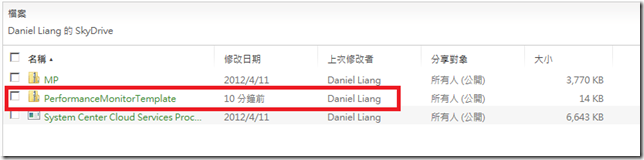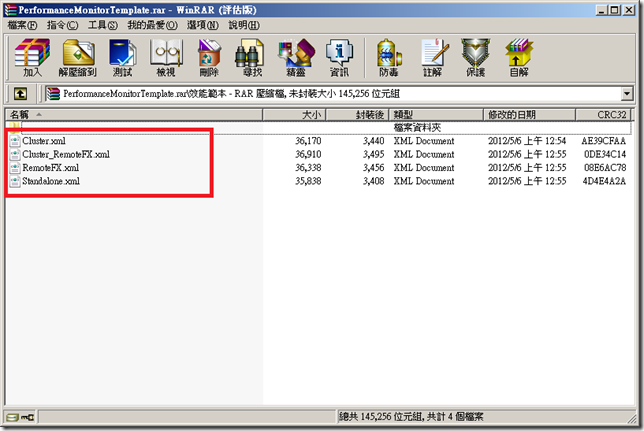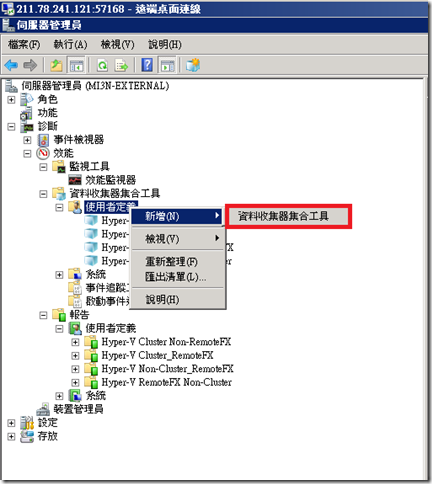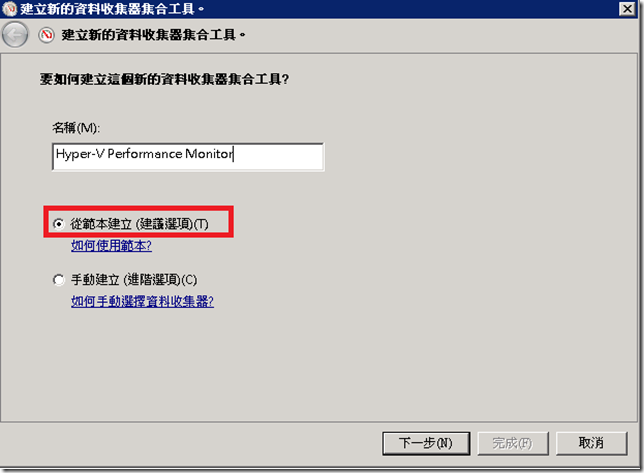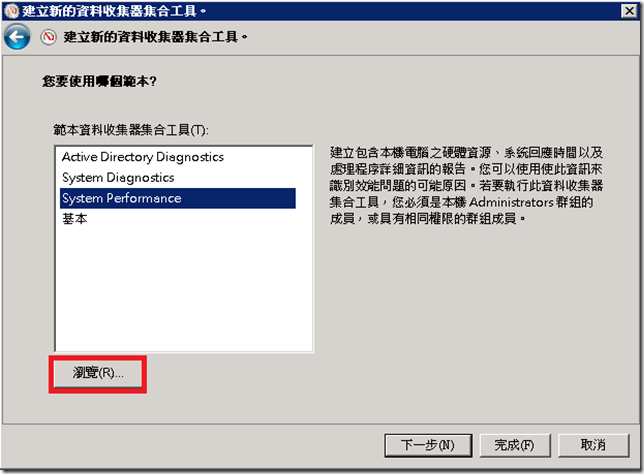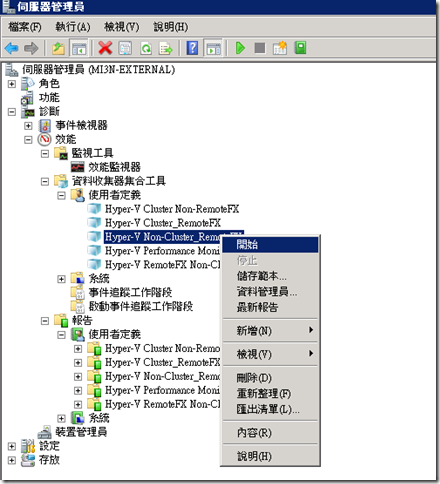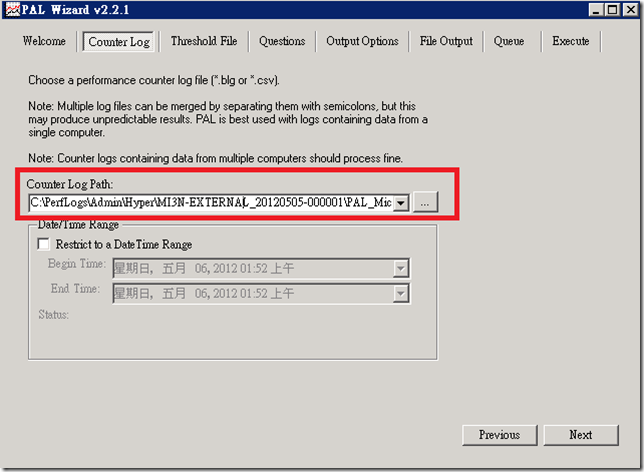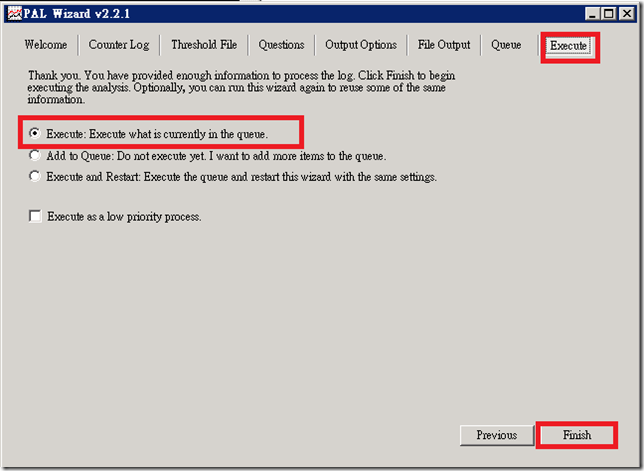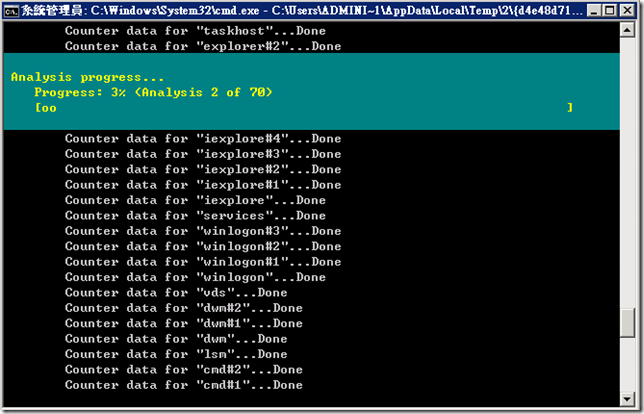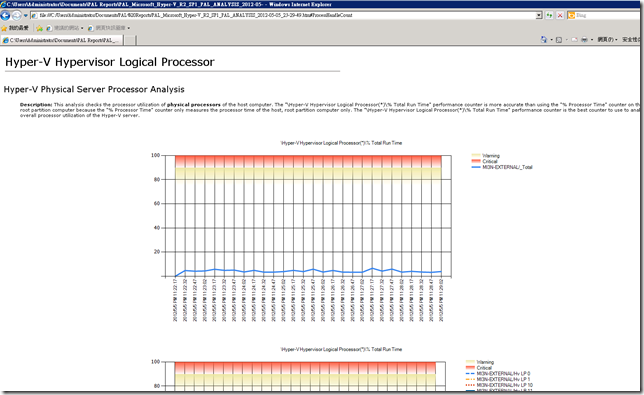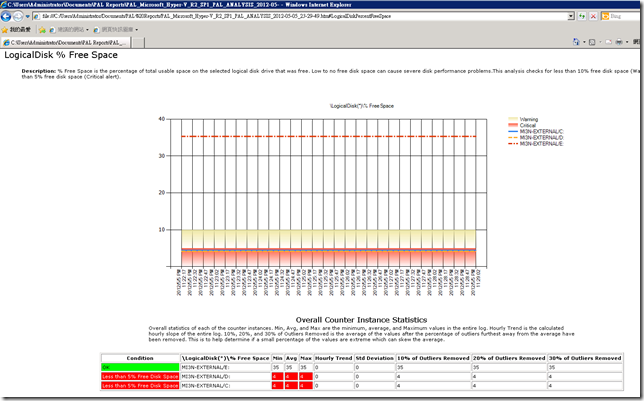使用效能監視器收集Hyper-V的效能,並透過PAL Tool產出報表
PAL Tool是一個免費的效能分析程式(Performance Analysis of Logs Tool)
下載Performance Analysis of Logs Tool
安裝PAL的主機,會需要安裝以下的程式
PowerShell v2.0
Microsoft .NET Framework 3.5 Service Pack 1
Microsoft Chart Controls for Microsoft .NET Framework 3.5
如果是Windows Server 2008/Windows Server 2008 R2、Vista/Win 7,PowerShell預設都會內建
Microsoft .NET Framework 3.5 Service Pack 1則需要啟用
而Microsoft Chart Controls for Microsoft .NET Framework 3.5則需要另外下載
我這裡提供四種範本來收集Hyper-V的效能資訊
一、Standalone(沒啟用其他功能如Cluster、RemoteFX)
二、RemoteFX(沒啟用Hyper-V Cluster)
三、Hyper-V Cluster(沒啟用RemoteFX)
四、RemoteFX + Hyper-V Cluster
載點:Performance Monitor Template
如下圖(這是我的SkyDrive),相信小弟人品的,就請下載吧
裡面會有四個XML,就是以上所描述的四個範本,請根據個人環境匯入所需的範本
如果您是Standalone的Hyper-V使用了Cluster的範本,將會無法收集相關資訊
當這些東西都準備好,也安裝好PAL Tool之後,接著就是建立資料收集器集合工具
要選擇【從範本建立】
接著需要選擇【瀏覽】,去選我所提供的XML範本
接著就可以使用剛剛所建立的範本來收集資訊(當然您也可以自訂啟動條件跟停止條件)
當收集到了您要的期間,您可以到您的路徑中,把這個blg交給PAL Tool分析
接著啟動PAL Tool,您只要指定blg的位置就可以了
當然,您也可以選擇分析從哪個時間開始到哪個時間結束的效能資訊
接著就會看到它開始在幫您分析資訊,這會需要滿久的時間
最後會產生一份很詳細的Report給你,部份則會提出一些效能上的評估